한박사가 win10 설치 튜토리얼을 공유합니다.
- 王林앞으로
- 2023-12-28 14:48:171163검색
현재 많은 사용자들이 자신의 시스템이 사용하기가 매우 쉽지 않거나 시스템에 문제가 있어 시스템 재설치를 시작하고 싶어 Dr. Han win10을 선택하여 사용하고 있지만 이를 모르고 있는 경우가 많습니다. 설치 방법, 기사로 이동하여 특정 설치 튜토리얼을 살펴보겠습니다.
한 박사의 win10 설치 튜토리얼
한 박사의 win10 시스템 다운로드 주소:
1 링크를 클릭하세요. 사용자는 먼저 위 링크에서 한 박사의 win10 시스템 다운로드를 완료해야 합니다.
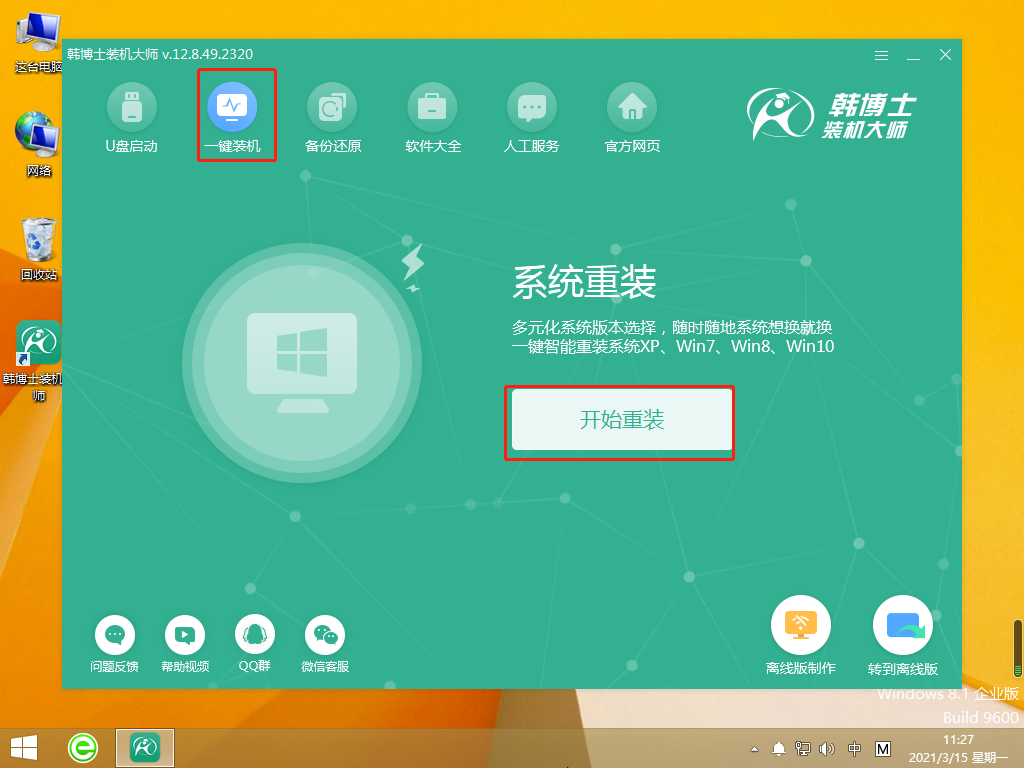
2.한박사 설치마스터 설치 완료 후 원클릭 설치에서 재설치 시작을 클릭합니다.
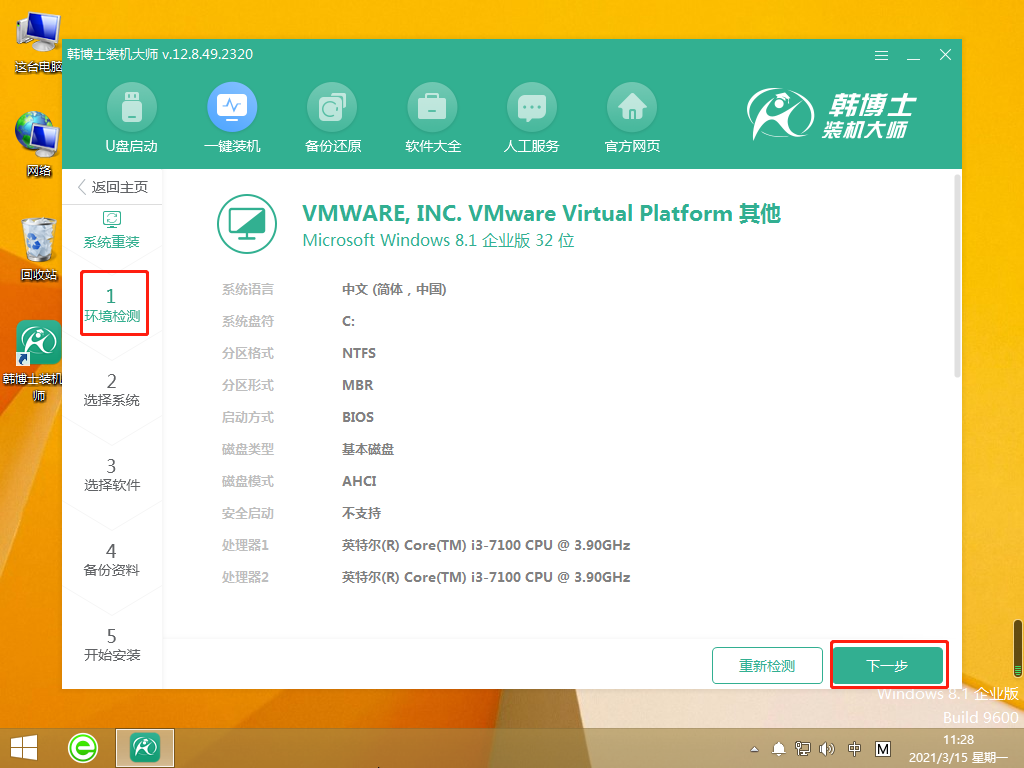
3. 모니터링이 완료되면 시스템이 자동으로 환경 모니터링 단계로 들어갑니다.
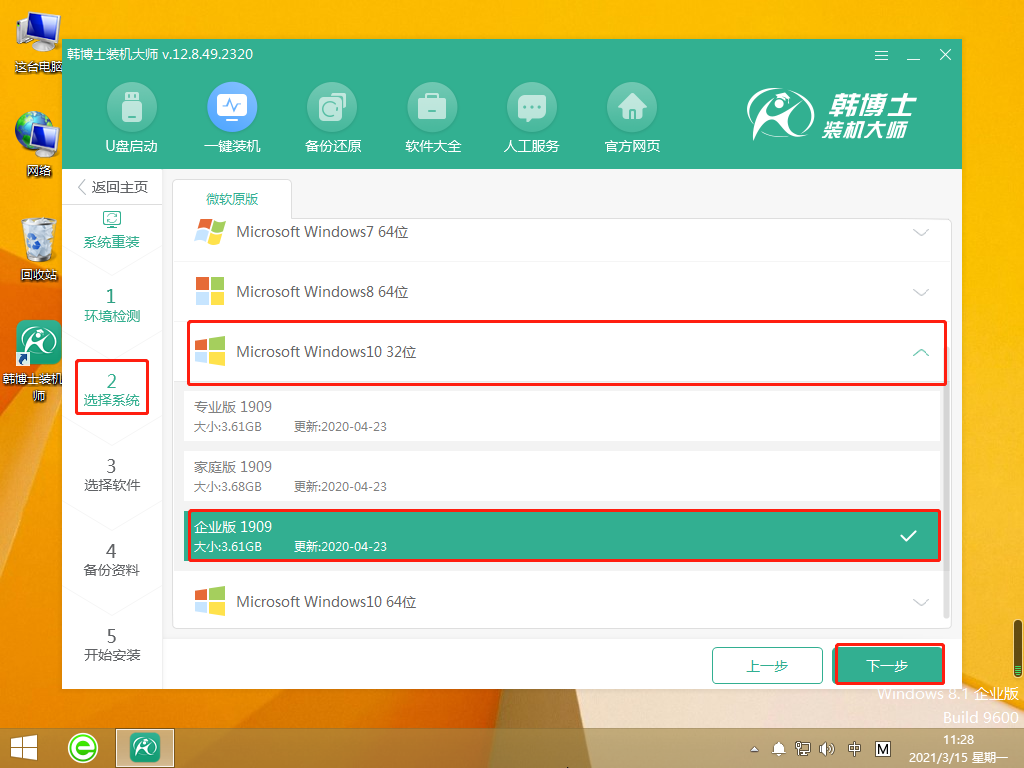
4. 시스템 선택에서 사용자는 필요한 시스템 파일을 선택한 후 다음을 다시 클릭할 수 있습니다.
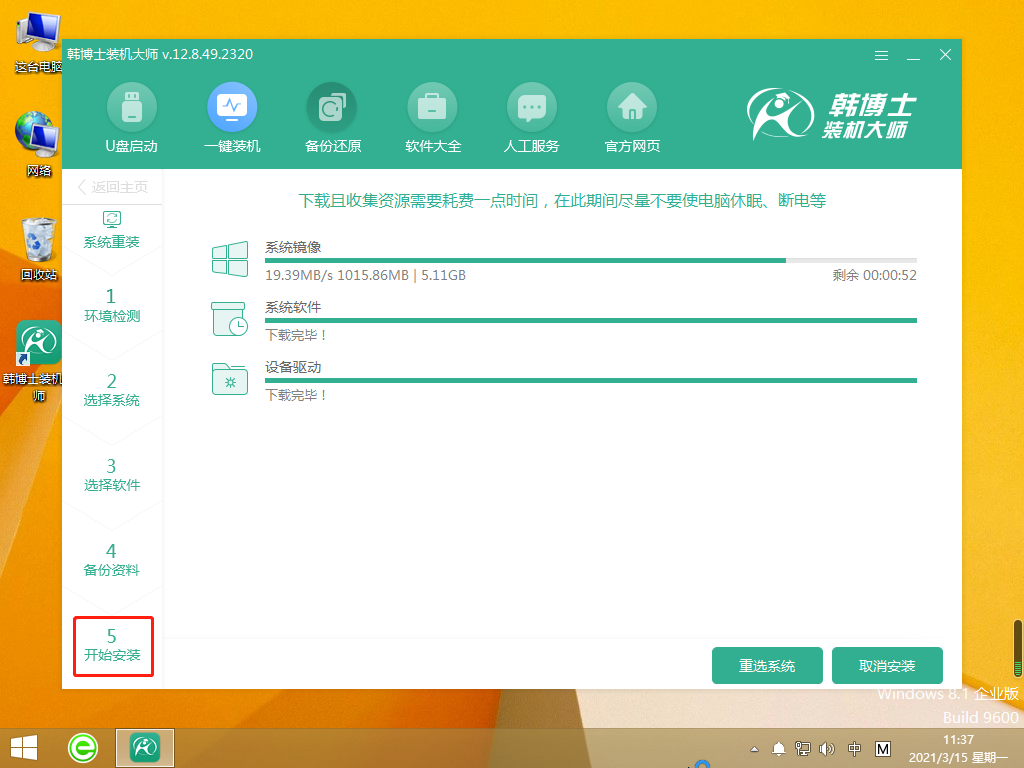
5. 시스템 파일 설치가 시작된 후 이 단계를 기다릴 필요 없이 배포 및 설치 환경으로 들어갑니다.
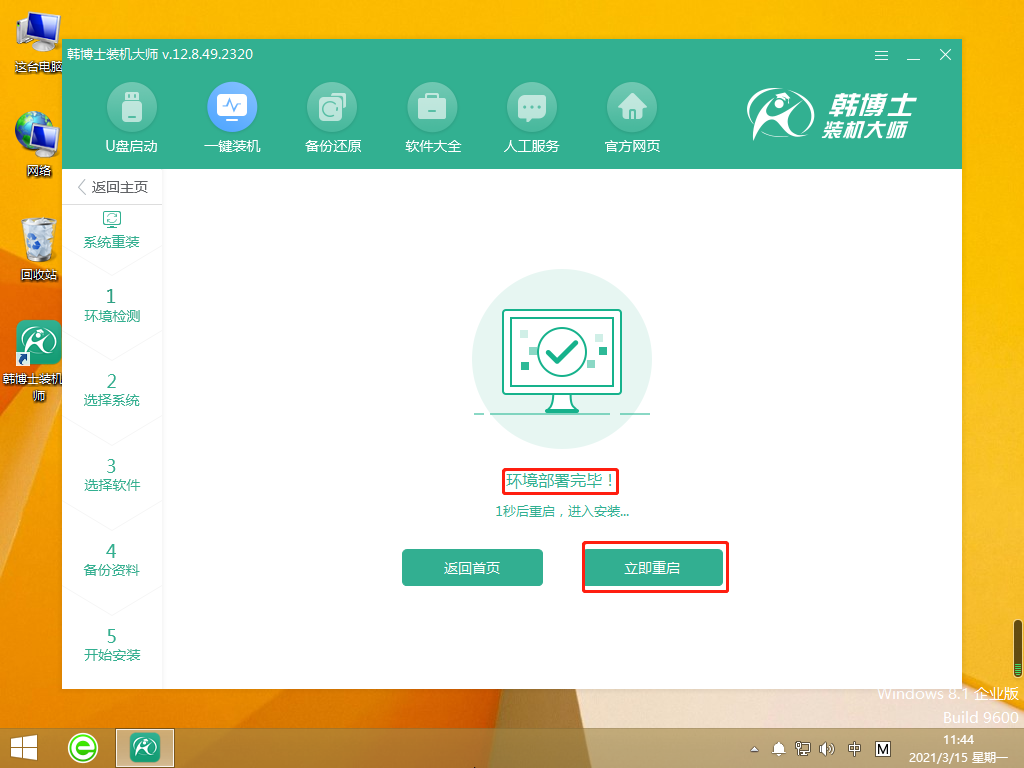
5. 배포 및 설치 환경이 완료되면 지금 다시 시작을 클릭한 다음 두 번째 항목을 선택하고 Enter를 눌러 PE 시스템으로 들어갑니다.
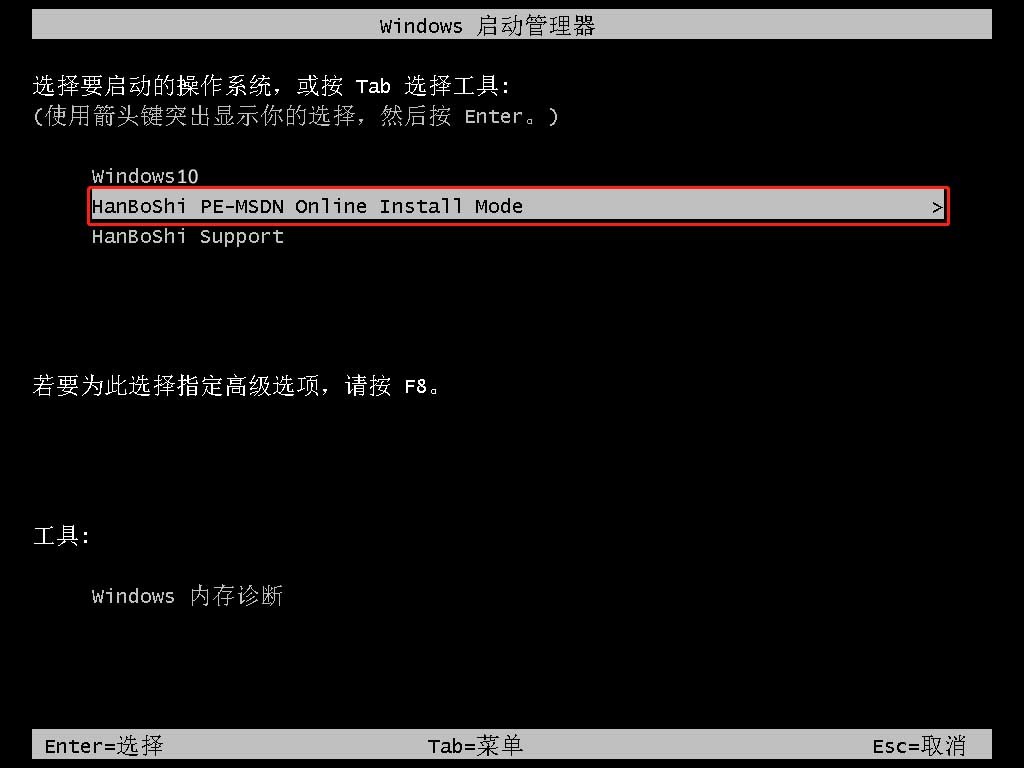
6. 진입 후 완료를 기다린 후 지금 다시 시작을 클릭하면 win10 시스템 재설치를 시작할 수 있습니다.
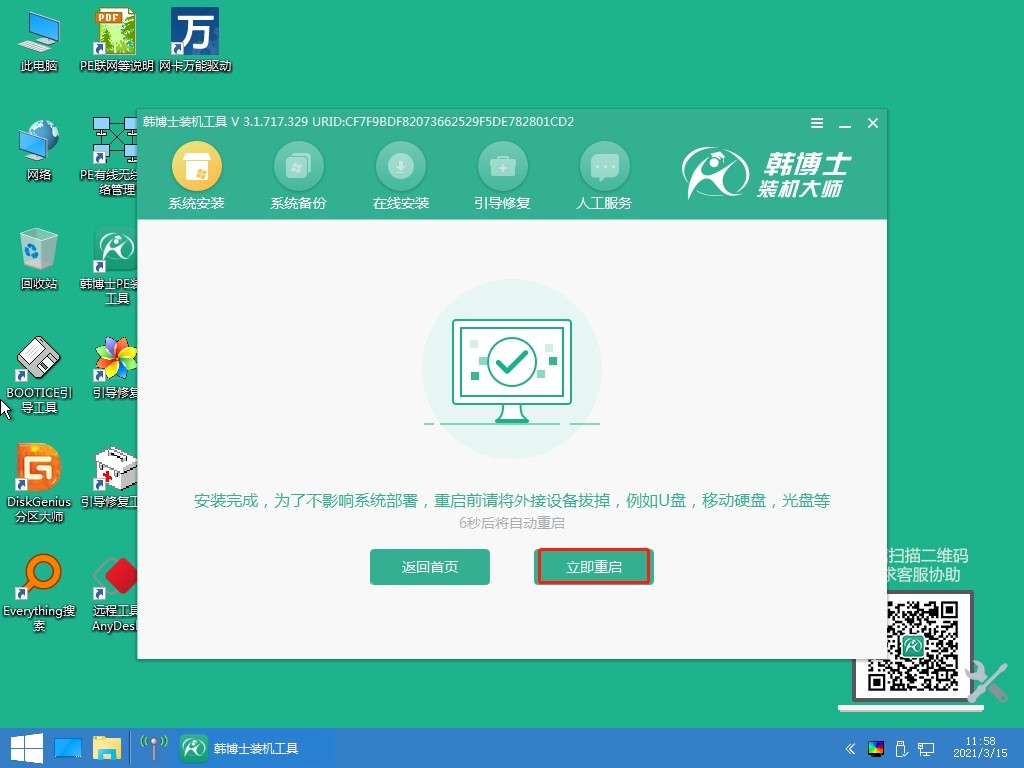
7. 재시작이 완료된 후 win10 데스크탑에 진입하면 설치가 성공한 것입니다.
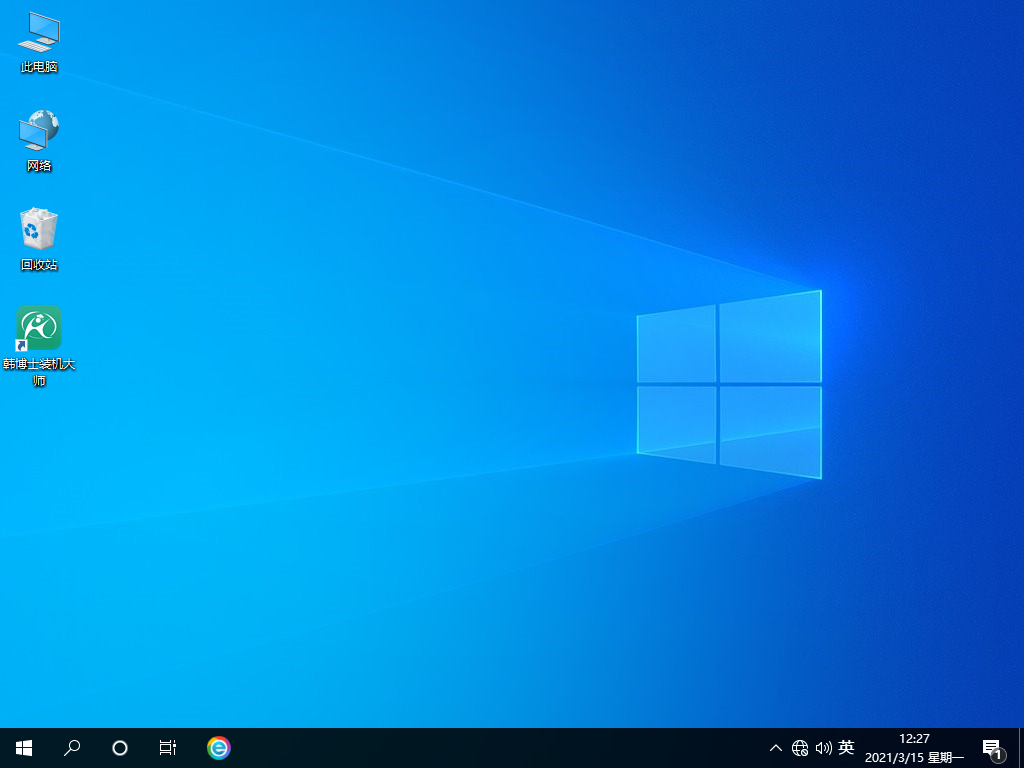
위 내용은 한박사가 win10 설치 튜토리얼을 공유합니다.의 상세 내용입니다. 자세한 내용은 PHP 중국어 웹사이트의 기타 관련 기사를 참조하세요!
성명:
이 기사는 somode.com에서 복제됩니다. 침해가 있는 경우 admin@php.cn으로 문의하시기 바랍니다. 삭제
이전 기사:win7 시스템 속도를 향상시키는 방법다음 기사:win7 시스템 속도를 향상시키는 방법

